編輯:關於Android編程
由於國內Android市場眾多渠道,為了統計每個渠道的下載及其它數據統計,就需要我們針對每個渠道單獨打包,如果讓你打幾十個市場的包豈不煩死了,不過有了Gradle,這再也不是事了。
友盟多渠道打包
廢話不多說,以友盟統計為例,在AndroidManifest.xml裡面會有這麼一段:
復制代碼 代碼如下:
<meta-data
android:name="UMENG_CHANNEL"
android:value="Channel_ID" />
裡面的Channel_ID就是渠道標示。我們的目標就是在編譯的時候這個值能夠自動變化。
第一步 在AndroidManifest.xml裡配置PlaceHolder
復制代碼 代碼如下:
<meta-data
android:name="UMENG_CHANNEL"
android:value="${UMENG_CHANNEL_VALUE}" />
第二步 在build.gradle設置productFlavors
復制代碼 代碼如下:
android {
productFlavors {
xiaomi {
manifestPlaceholders = [UMENG_CHANNEL_VALUE: "xiaomi"]
}
_360 {
manifestPlaceholders = [UMENG_CHANNEL_VALUE: "_360"]
}
baidu {
manifestPlaceholders = [UMENG_CHANNEL_VALUE: "baidu"]
}
wandoujia {
manifestPlaceholders = [UMENG_CHANNEL_VALUE: "wandoujia"]
}
}
}
或者批量修改
復制代碼 代碼如下:
android {
productFlavors {
xiaomi {}
_360 {}
baidu {}
wandoujia {}
}
productFlavors.all {
flavor -> flavor.manifestPlaceholders = [UMENG_CHANNEL_VALUE: name]
}
}
很簡單清晰有沒有?直接執行 ./gradlew assembleRelease , 然後就可以靜靜的喝杯咖啡等待打包完成吧。
assemble結合Build Variants來創建task
上一篇博客介紹了 assemble 這個命令,會結合 Build Type 創建自己的task,如:
復制代碼 代碼如下:
./gradlew assembleDebug
./gradlew assembleRelease
除此之外 assemble 還能和 Product Flavor 結合創建新的任務,其實 assemble 是和 Build Variants 一起結合使用的,而 Build Variants = Build Type + Product Flavor , 舉個例子大家就明白了:
如果我們想打包wandoujia渠道的release版本,執行如下命令就好了:
復制代碼 代碼如下:
./gradlew assembleWandoujiaRelease
如果我們只打wandoujia渠道版本,則:
復制代碼 代碼如下:
./gradlew assembleWandoujia
此命令會生成wandoujia渠道的Release和Debug版本
同理我想打全部Release版本:
復制代碼 代碼如下:
./gradlew assembleRelease
這條命令會把Product Flavor下的所有渠道的Release版本都打出來。
總之,assemble 命令創建task有如下用法:
**assemble**: 允許直接構建一個Variant版本,例如assembleFlavor1Debug。
**assemble**: 允許構建指定Build Type的所有APK,例如assembleDebug將會構建Flavor1Debug和Flavor2Debug兩個Variant版本。
**assemble**: 允許構建指定flavor的所有APK,例如assembleFlavor1將會構建Flavor1Debug和Flavor1Release兩個Variant版本。
完整的gradle腳本
最後福利大放送,來一份我在項目中使用的完整的gradle文件配置:
復制代碼 代碼如下:
apply plugin: 'com.android.application'
def releaseTime() {
return new Date().format("yyyy-MM-dd", TimeZone.getTimeZone("UTC"))
}
android {
compileSdkVersion 21
buildToolsVersion '21.1.2'
defaultConfig {
applicationId "com.boohee.*"
minSdkVersion 14
targetSdkVersion 21
versionCode 1
versionName "1.0"
// dex突破65535的限制
multiDexEnabled true
// 默認是umeng的渠道
manifestPlaceholders = [UMENG_CHANNEL_VALUE: "umeng"]
}
lintOptions {
abortOnError false
}
signingConfigs {
debug {
// No debug config
}
release {
storeFile file("../yourapp.keystore")
storePassword "your password"
keyAlias "your alias"
keyPassword "your password"
}
}
buildTypes {
debug {
// 顯示Log
buildConfigField "boolean", "LOG_DEBUG", "true"
versionNameSuffix "-debug"
minifyEnabled false
zipAlignEnabled false
shrinkResources false
signingConfig signingConfigs.debug
}
release {
// 不顯示Log
buildConfigField "boolean", "LOG_DEBUG", "false"
minifyEnabled true
zipAlignEnabled true
// 移除無用的resource文件
shrinkResources true
proguardFiles getDefaultProguardFile('proguard-android.txt'), 'proguard-rules.pro'
signingConfig signingConfigs.release
applicationVariants.all { variant ->
variant.outputs.each { output ->
def outputFile = output.outputFile
if (outputFile != null && outputFile.name.endsWith('.apk')) {
// 輸出apk名稱為boohee_v1.0_2015-01-15_wandoujia.apk
def fileName = "boohee_v${defaultConfig.versionName}_${releaseTime()}_${variant.productFlavors[0].name}.apk"
output.outputFile = new File(outputFile.parent, fileName)
}
}
}
}
}
// 友盟多渠道打包
productFlavors {
wandoujia {}
_360 {}
baidu {}
xiaomi {}
tencent {}
taobao {}
...
}
productFlavors.all { flavor ->
flavor.manifestPlaceholders = [UMENG_CHANNEL_VALUE: name]
}
}
dependencies {
compile fileTree(dir: 'libs', include: ['*.jar'])
compile 'com.android.support:support-v4:21.0.3'
compile 'com.jakewharton:butterknife:6.0.0'
...
}
大家有問題或疑問、建議歡迎博客留言,Android Studio的教程暫且到這裡結束了,相信大家基本的都已會使用了,還有其他技巧與操作靠大家自己摸索了,之後有時間也會在博客上整理下一些Tips之類的,歡迎大家關注。
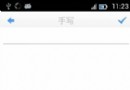 android項目 之 記事本(10) ----- 手寫功能之設置畫筆大小和畫筆顏色
android項目 之 記事本(10) ----- 手寫功能之設置畫筆大小和畫筆顏色
上一節,實現了畫板的所有功能,包括設置畫筆大小,設置畫筆顏色,橡皮擦等功能,而手寫,也可以添加設置筆跡大小和顏色的功能,這節就順勢實現手寫的調整筆跡大小和調整筆跡的顏色。
 Android官方導航欄ActionBar使用詳解
Android官方導航欄ActionBar使用詳解
一、ActionBar概述ActionBar是androiD3.0以後新增的組件,主要用於標示應用程序以及用戶所處的位置並提供相關操作以及全局的導航功能。下
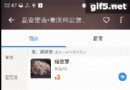 android 二級聯動列表,仿eleme點餐頁面
android 二級聯動列表,仿eleme點餐頁面
寫在前面最近手感不錯,老想寫點輪子。正好周末外賣點得多,就仿一仿“餓了麼”好了。先上圖吧,這樣的訂單頁面是不是很眼熟:右邊的listview分好組
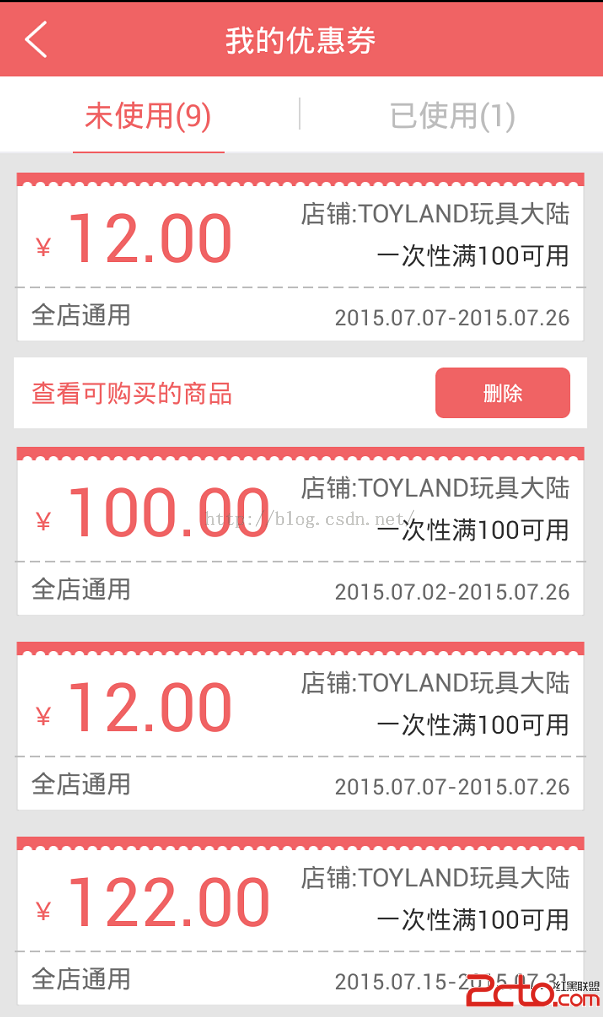 android 點擊listview 展開和閉合 效果
android 點擊listview 展開和閉合 效果
現在公司做的是電商項目,在我的優惠券界面中有個未使用和已使用, 在列表中要求 點擊item 把下面的刪除按鈕顯示出來,點擊其他item的時候把 之前顯示的 隱藏把正被點擊